Nội dung bài viết
Đôi khi trên thiết bị iPhone của bạn không tự cập nhật ngày và giờ thì bạn cần phải làm gì? Đó là lý do bài hướng dẫn giúp bạn đôi ngày và giờ trên iPhone xuất hiện trên Cài đặt phần mềm. Cùng theo dõi bài viết này và tìm ra cách giải quyết ngay dưới đây!
Hướng dẫn đổi ngày và giờ trên iPhone
Bước 1: Bạn truy cập: Cài đặt -> Chung -> Chọn Ngày & Giờ để thay đổi.
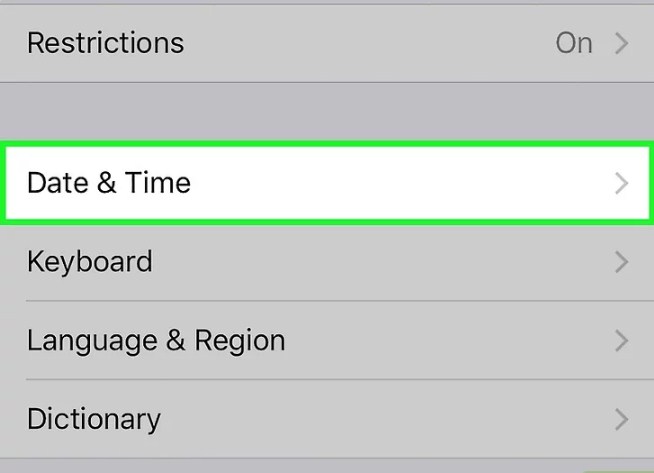
Bước 2: Tắt chế độ Tự động sang bên trái để điều chỉnh thủ công.
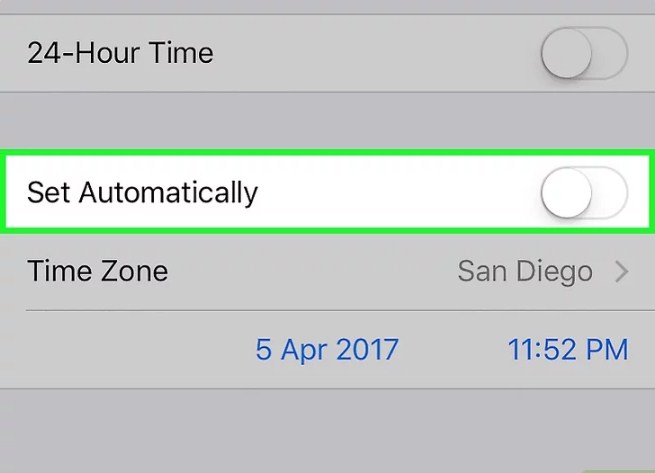
Bước 3: Chọn múi giờ của khu vực bạn sinh sống.
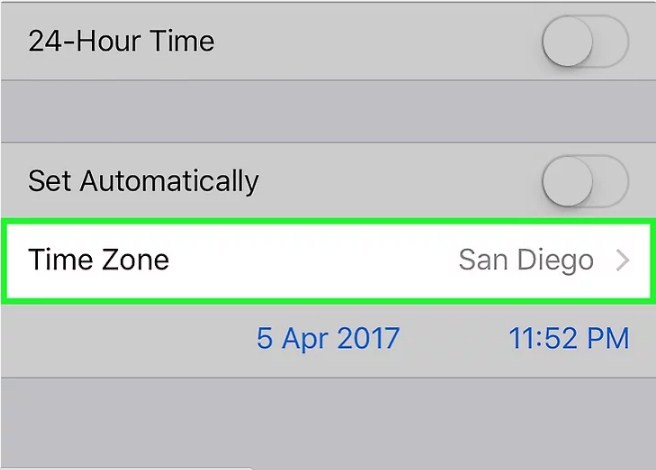
Bước 4: Thay đổi ngày và giờ trên iPhone.
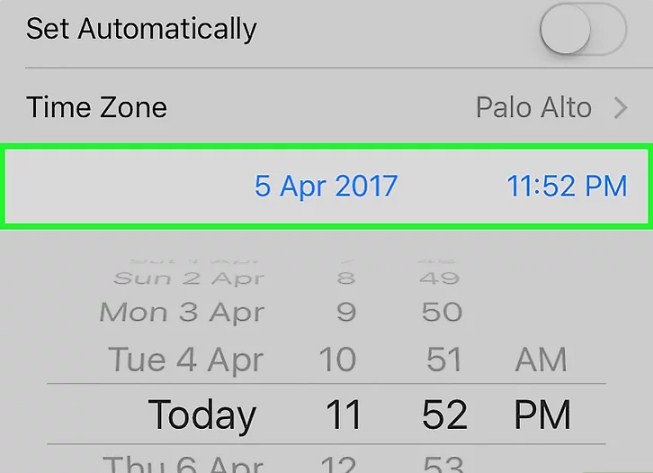
Bước 5: Giờ sẽ hiện ở chính giữa trên cùng điện thoại. Trên màn hình chính, bạn vuốt từ trái sang phải để xem ngày chuẩn.
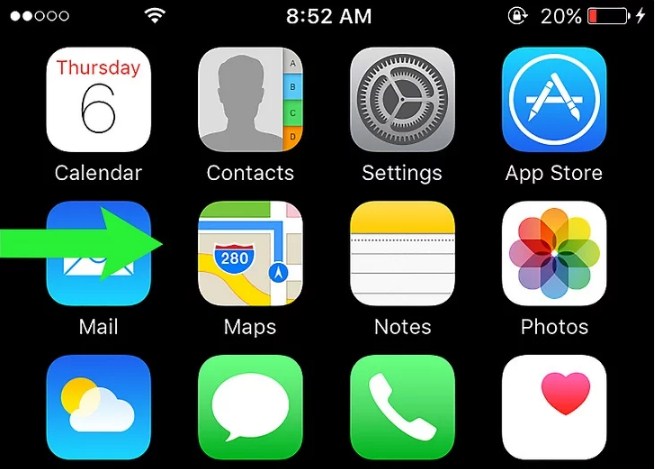
Bước 6: Khi đó, ngày và tháng sẽ được hiển thị.
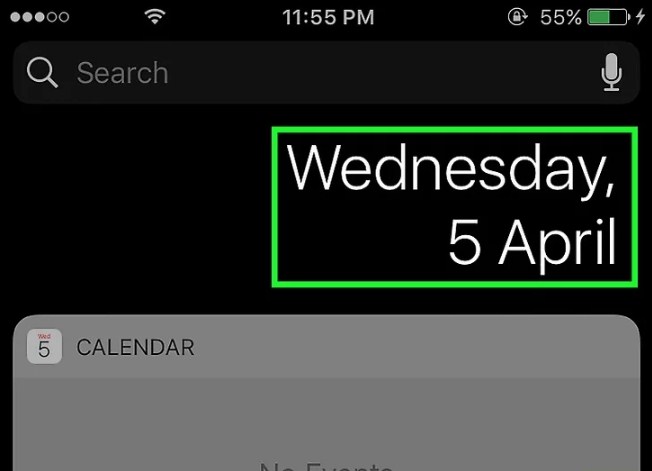
Thời gian là vàng, là bạc. Mong rằng với bài hướng dẫn đổi ngày và giờ trên iPhone sẽ giúp bạn thuận tiện hơn trong việc theo dõi lịch trình học tập và làm việc của mình. Chúc bạn thành công!
 CÀI ĐẶT PHẦN MỀM Thư viện những phần mềm hữu ích
CÀI ĐẶT PHẦN MỀM Thư viện những phần mềm hữu ích


